LogViewer - 方便的日志查看工具
Posted 萌豆笔记
tags:
篇首语:本文由小常识网(cha138.com)小编为大家整理,主要介绍了LogViewer - 方便的日志查看工具相关的知识,希望对你有一定的参考价值。
一个完整的程序日志记录功能是必不可少的,通过日志我们可以了解程序运行详情、错误信息等,以便更好的发现及解决问题。
日志可以记录到数据库、日志服务器、文件等地方,本文主要介绍文件日志。
文件日志通常是一个文本文件,有记录日期、日志内容等,不同软件生成的日志格式有所不同,我喜欢使用如下格式的日志:
[2016-09-19 09:00:17.9785] - [Info] - [ImmediateLogger]
您好,欢迎您使用 TaskHosting V1.19
一条日志由2行组成,第1行为日志头,第2行为日志内容
日志头是由方括号括起来的3段组成
第一段:日志记录日期时间(精确到毫秒),例如:[2016-09-19 09:00:17.9785]
第二段:日志级别,分为:Fatal(灾难)、Error(错误)、Warn(警告)Info(信息)、Debug(调度)、Trace(跟踪)、Other(其它)
第三段:日志记录者,表示日志是由哪个模块(或类)记录的
日志内容可以为任意内容可包含换行,例如:可能是JSON、XML、html、普通文本
好了,介绍完基本概念主角该全场了,让我们来看下日志查看工具长什么样
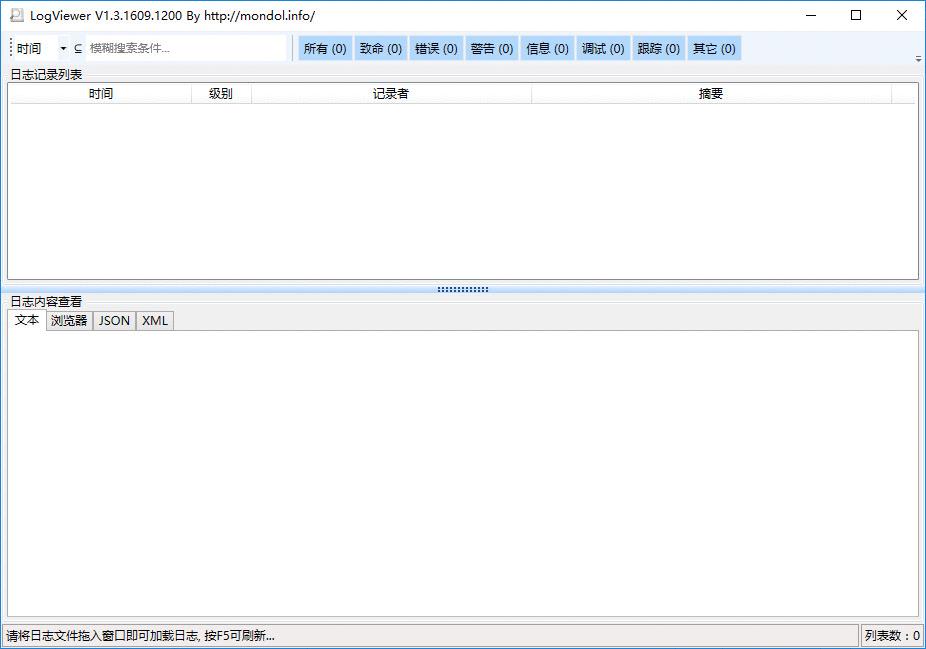
- 左上角的下拉列表可以选择按时间、记录者、摘要 模糊搜索(在后面的文本框里输入搜索关键字)
- 后面的7个按钮(除“所有”外)对应7个日志级别,选中则显示这个级别的日志,不选中则不显示这个级别的日志
- 右键单击日志条目可选择复制到剪切板、内容另存为
- 选中一条日志可查看日志内容,您可以选择以文本、浏览器、JSON、XML方式查看
工具下载地址:单击下载
运行环境:.NET 4.0
以上是关于LogViewer - 方便的日志查看工具的主要内容,如果未能解决你的问题,请参考以下文章